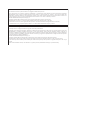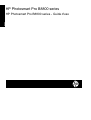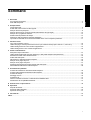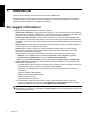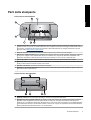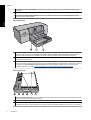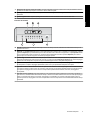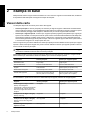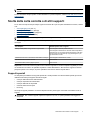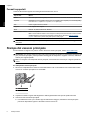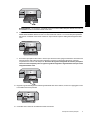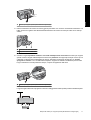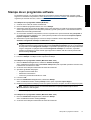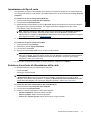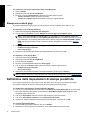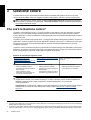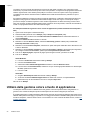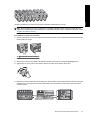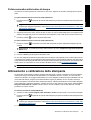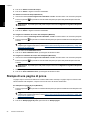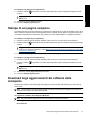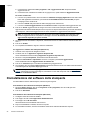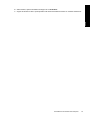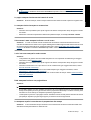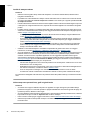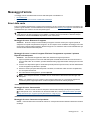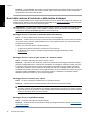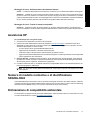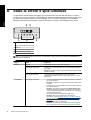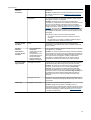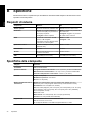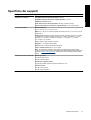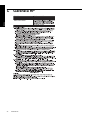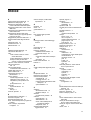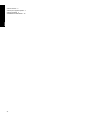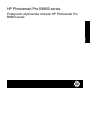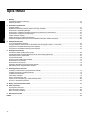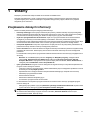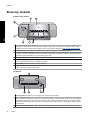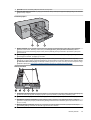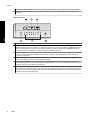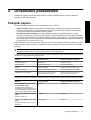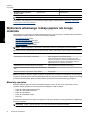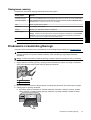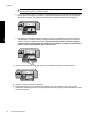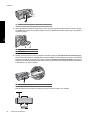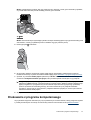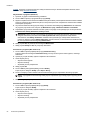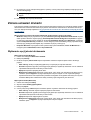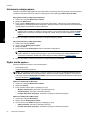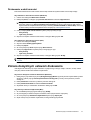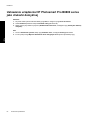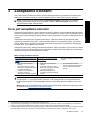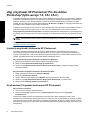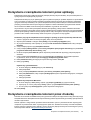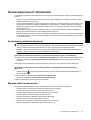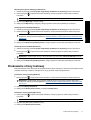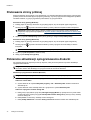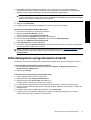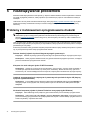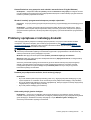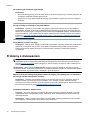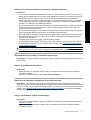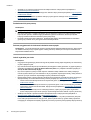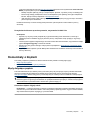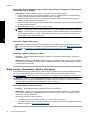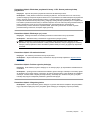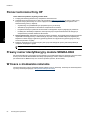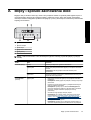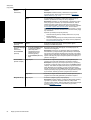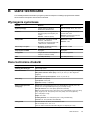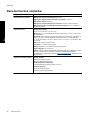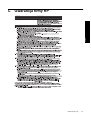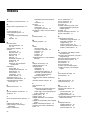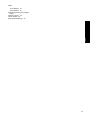HP Photosmart Pro B8800 Printer series Manuale del proprietario
- Tipo
- Manuale del proprietario

Guida per l’utente
HP Photosmart Pro B8800
HP Photosmart Pro B8800 series
Podręcznik użytkownika

Avvisi della Hewlett-Packard Company
Le informazioni contenute in questo documento sono soggette a modifica senza preavviso.
Tutti i diritti riservati. Sono proibiti la riproduzione, l'adattamento o la traduzione di questo materiale senza previa autorizzazione scritta della
Hewlett-Packard, salvo per quanto consentito dalle leggi sui diritti d'autore. Le uniche garanzie per i prodotti e i servizi HP sono definite nelle
dichiarazioni di garanzia esplicita che accompagnano tali prodotti e servizi. Nulla di quanto dichiarato nel presente documento costituisce una
garanzia aggiuntiva. HP non sarà ritenuta responsabile di eventuali omissioni o errori tecnici o editoriali qui contenuti.
© 2007 Hewlett-Packard Development Company, L.P.
Windows, Windows 2000 e Windows XP sono marchi registrati di Microsoft Corporation negli Stati Uniti.
Windows Vista è un marchio o un marchio registrato di Microsoft Corporation negli Stati Uniti e in altri Paesi.
Intel e Pentium sono marchi o marchi registrati di Intel Corporation o di società controllate da Intel negli Stati Uniti e in altri Paesi.
I marchi Bluetooth sono di proprietà del rispettivo titolare e sono utilizzati dalla Hewlett-Packard Company in licenza.
Oświadczenia firmy Hewlett-Packard
Informacje zawarte w niniejszym dokumencie mogą ulec zmianie bez powiadomienia.
Wszystkie prawa zastrzeżone. Reprodukcja, adaptacja lub tłumaczenie tego podręcznika jest zabronione bez uprzedniej pisemnej zgody firmy
Hewlett-Packard, z wyjątkiem przypadków dozwolonych w ramach praw autorskich. Jedyne gwarancje obejmujące produkty i usługi HP są
określone w zasadach wyraźnej gwarancji, towarzyszących danym produktom lub usługom. Żadna informacja zawarta w niniejszym dokumencie
nie może być uważana za dodatkową gwarancję. Firma HP nie może być pociągana do odpowiedzialności za błędy techniczne lub edytorskie
oraz brak informacji w niniejszym dokumencie.
© 2007 Hewlett-Packard Development Company, L.P.
Windows, Windows 2000 oraz Windows XP są zastrzeżonymi w USA znakami towarowymi firmy Microsoft Corporation.
Windows Vista jest zastrzeżonym znakiem towarowym lub znakiem towarowym firmy Microsoft Corporation w USA i/lub innych krajach.
Intel i Pentium są znakami towarowymi lub zastrzeżonymi znakami towarowymi firmy Intel Corporation lub jej spółek zależnych w USA i innych
krajach.
Znaki towarowe Bluetooth należą do ich właściciela i są używane przez firmę Hewlett-Packard Company na podstawie licencji.

HP Photosmart Pro B8800 series
HP Photosmart Pro B8800 series - Guida d'uso
Italiano

Sommario
1 Benvenuti
Per maggiori informazioni.....................................................................................................................................................2
Parti della stampante............................................................................................................................................................3
2 Stampa di base
Vassoi della carta.................................................................................................................................................................6
Scelta della carta corretta o di altri supporti.........................................................................................................................7
Stampa dal vassoio principale..............................................................................................................................................8
Stampa dal vassoio per i supporti speciali (alimentazione di fogli singoli).........................................................................10
Stampa da un programma software...................................................................................................................................13
Modifica delle impostazioni di stampa................................................................................................................................14
Definizione delle impostazioni di stampa predefinite..........................................................................................................16
Impostazione dell'unità HP Photosmart Pro B8800 series come stampante predefinita....................................................17
3 Gestione colore
Che cos'è la Gestione colore?............................................................................................................................................18
Utilizzo del plug-in di stampa HP Photosmart Pro per Adobe Photoshop
®
(solo versioni 7.0, CS e CS 2).........................19
Utilizzo della gestione dei colori a livello di applicazione...................................................................................................19
Utilizzo della gestione colore a livello di applicazione........................................................................................................20
4 Pulizia e manutenzione
Stampante sempre alimentata...........................................................................................................................................21
Utilizzo della Casella degli strumenti (Windows) o Utility della stampante HP (Macintosh)...............................................21
Manutenzione della cartuccia dell'inchiostro......................................................................................................................22
Pulizia della stampante......................................................................................................................................................24
Allineamento e calibrazione della stampante.....................................................................................................................25
Stampa di una pagina di prova...........................................................................................................................................26
Stampa di una pagina campione........................................................................................................................................27
Download degli aggiornamenti del software della stampante............................................................................................27
Disinstallazione del software della stampante....................................................................................................................28
5 Risoluzione dei problemi
Problemi di installazione del software della stampante......................................................................................................30
Problemi nell'installazione hardware della stampante........................................................................................................31
Problemi di stampa.............................................................................................................................................................32
Messaggi d’errore...............................................................................................................................................................35
Assistenza HP....................................................................................................................................................................37
Numero di modello normativo e di identificazione SDGOA-0842.......................................................................................37
Dichiarazione di compatibilità ambientale..........................................................................................................................37
A Stato di errore e spie luminose.......................................................................................................................................38
B Specifiche
Requisiti di sistema.............................................................................................................................................................40
Specifiche della stampante................................................................................................................................................40
Specifiche dei supporti.......................................................................................................................................................41
C Garanzia HP......................................................................................................................................................................42
Indice.......................................................................................................................................................................................43
1
Italiano

1 Benvenuti
Grazie per avere acquistato una stampante HP Photosmart Pro B8800 series.
Questa stampante, progettata specificamente per fotografi professionisti e dilettanti appassionati, permette di
stampare fotografie con colori intensi, vividi, che non sbiadiscono e riproducono fedelmente i colori naturali, in
particolar modo se si utilizza la carta fotografica ottimizzata HP.
Per maggiori informazioni
La stampante è accompagnata dalla documentazione seguente:
• Istruzioni per l'installazione: Leggere prima questo documento, che contiene le istruzioni per l'installazione
della stampante e del software HP Photosmart. A seconda del paese/regione, della lingua o del modello della
stampante, questo documento è denominato anche Guida rapida o Guida all'installazione.
• CD del software HP Photosmart: Il CD del software HP Photosmart contiene un tutorial dettagliato delle
funzioni di base. Il tutorial delle funzioni di base su CD fornisce istruzioni per l'installazione della stampante e
del software. Il CD contiene, inoltre, il driver di stampa ed altri software indispensabili per il funzionamento della
stampante.
• Guida per l'utente: Si tratta di questa guida. Questo manuale descrive le funzioni di base della stampante e
contiene informazioni per la risoluzione dei problemi.
• Guida in linea: La Guida in linea fornisce istruzioni dettagliate sull'utilizzo di tutte le funzioni dell'unità
HP Photosmart. Tale Guida in linea fornisce informazioni esaurienti sulle caratteristiche tecniche della
stampante e sulla risoluzione dei problemi.
Dopo l'installazione del software HP Photosmart sul computer, aprire ed esplorare la Guida in linea:
◦ Windows: nel menu Start di Windows, selezionare Programmi o Tutti i programmi, quindi HP,
HP Photosmart Pro B8800 series e fare clic su Guida in linea HP Photosmart.
◦ Mac: selezionare Aiuto, Aiuto Mac nel Finder, quindi selezionare Libreria, Aiuto per il prodotto HP.
• Centro soluzioni HP (solo Windows): Centro soluzioni HP fornisce informazioni su tutte le periferiche HP.
Visitare Centro soluzioni HP per:
◦ È possibile ottenere ulteriori informazioni sulla stampante e il relativo software e visualizzare soluzioni per
la risoluzione dei problemi, comprese le utili animazioni sulle Procedure.
◦ Verificare lo stato della stampante e accedere alla Casella strumenti stampante per le periferiche di
manutenzione
◦ Aggiornare il software della stampante
◦ Modificare le impostazioni della stampante
◦ Ordinare prodotti di consumo
◦ Avviare il software HP Photosmart
Una volta installato il software HP Photosmart sul computer, aprire ed esplorare Centro soluzioni HP.
◦ Fare clic con il pulsante destro del mouse sull'icona Monitor di imaging digitale HP nella barra delle
applicazioni di Windows, quindi fare clic su Avvia/Mostra Centro soluzioni HP.
Nota In questa Guida per l'utente, quando si parla di software della stampante si fa riferimento al software
HP Photosmart su CD fornito con la stampante. Il driver di stampa è la parte del software della stampante che
controlla la stampante stessa.
2 Benvenuti
Italiano

Parti della stampante
Parte anteriore della stampante
1 Pulsanti del pannello di controllo e spie luminose: utilizzare i pulsanti presenti sul pannello di controllo per aprire la
Casella strumenti sul computer, riprendere o eliminare i lavori di stampa e rispondere ai messaggi visualizzati sullo schermo
del computer. Controllare le spie luminose per verificare lo stato della stampante. Per maggiori informazioni sulle spie
luminose, vedere
Stato di errore e spie luminose.
2 Sportello superiore: sollevare per accedere alle testine di stampa e per rimuovere la carta inceppata.
3 Vassoio per i supporti speciali (chiuso): abbassare per inserire un foglio di un supporto pesante, ad esempio un biglietto
di auguri o un supporto in tela. Utilizzare tale vassoio se si desidera che il supporto sia alimentato direttamente nella
stampante, senza flessioni. Non caricare supporti di spessore superiore a 0,7 mm o più di un foglio alla volta.
4 Vassoio principale: inserire in questo vassoio una risma di carta comune o di carta fotografica per la stampa.
5 Vassoio di uscita: le stampe vengono espulse in questo vassoio. Per facilitare l'accesso al vassoio principale, il vassoio di
uscita può essere rimosso facendolo scorrere verso l'utente.
6 Pulsante di accensione: premere per accendere la stampante.
7 Sportello per la cartuccia dell'inchiostro: premere i punti in rilevo sulla superficie dello sportello per aprirlo e inserire o
rimuovere le cartucce dell'inchiostro.
Parte posteriore della stampante
1 Sportello posteriore: rimuovere questo sportello per rimuovere l'inceppamento della carta.
2 Alloggiamento dello sportello posteriore: le stampe provenienti dal vassoio per i supporti speciali entrano ed escono
attraverso questo alloggiamento prima di essere espulse nel vassoio di uscita nella parte anteriore della stampante.
Verificare che vi sia sufficiente spazio dietro alla stampante in modo che la carta possa entrare e uscire dall'alloggiamento
senza impedimenti. Quando si sta stampando usando un vassoio per i supporti, lo spazio dietro alla stampante dovrebbe
essere uguale alla lunghezza della carta su cui si sta stampando.
Parti della stampante 3
Italiano

3 Connettore del cavo di alimentazione: utilizzare questa porta per collegare il cavo di alimentazione in dotazione alla
stampante.
4 Porta USB: utilizzare questa porta per connettere la stampante ad un computer.
5 Leva di rilascio dello sportello posteriore: premere i due dispositivi di sgancio posti sui lati dell'alloggiamento dello
sportello posteriore per rimuoverlo.
Vassoi della carta
1 Vassoio principale: inserire in questo vassoio una risma di carta fotografica, carta comune o altro supporto non rigido per
la stampa. Inserire i supporti con orientamento verticale e il lato di stampa rivolto verso il basso. A seconda delle
dimensioni della carta da caricare, allungare o accorciare il vassoio principale premendo il dispositivo di sgancio.
2 Vassoio di uscita: le stampe vengono espulse in questo vassoio. Per facilitare l'accesso al vassoio principale, rimuoverlo
facendolo scorrere verso di sé.
3 Vassoio per i supporti speciali (aperto): in questo vassoio, inserire un foglio di un supporto pesante, ad esempio un biglietto
di auguri. I supporti proveniente da tale vassoio vengono alimentati direttamente nella stampante, senza flessioni. Caricare
il supporto con il lato da stampare rivolto verso l'alto. Non caricare supporti più spessi di 0,7mm. Per informazioni
sull'utilizzo di tale vassoio, vedere
Stampa dal vassoio per i supporti speciali (alimentazione di fogli singoli).
Vassoio principale
1 Guida di larghezza della carta: premere il pulsante sulla parte anteriore della guida e farla scorrere lateralmente, in modo
che tocchi il bordo sinistro della carta nel vassoio.
2 Indicatori di dimensione della carta: fare riferimento a questi contrassegni per caricare la carta con l'orientamento corretto.
3 Estensione del vassoio principale: estendere il vassoio principale per caricare carta di dimensioni maggiori. Quando
completamente esteso, il vassoio principale può contenere carta con dimensioni massime di 33 x 48,3 cm (13 x 19 pollici).
Capitolo 1
4 Benvenuti
Italiano

4 Dispositivo di sgancio vassoio principale: premere il dispositivo di sgancio e tirare verso di sé per estendere o ritrarre
l'estensione del vassoio principale o rimuovere il vassoio dalla stampante.
5 Arresti per la carta: utilizzare questi arresti per allineare la carta e garantire che venga alimentata correttamente nella
stampante.
6 Guida lunghezza carta: regolare questa guida nel vassoio in modo che tocchi il bordo inferiore della carta.
Pannello di controllo
1 Annulla: Premere tale pulsante per interrompere il lavoro di stampa corrente, l'allineamento delle testine di stampa o la
calibratura del colore.
2 Riprendi: La spia Riprendi lampeggia se la carta nella stampante è esaurita o se si è verificato un inceppamento. Premere
il pulsante Riprendi per riprendere la stampa una volta caricata la carta o eliminato l'inceppamento. La spia Riprendi emette
una luce ambra fissa quando il vassoio per i supporti speciali è abbassato. Premere il pulsante Riprendi per avviare la
stampa dopo aver caricato il supporto nel vassoio per supporti speciali.
3 Casella degli strumenti: Premere una volta per aprire la Casella strumenti stampante (Windows) o Utility della
stampante HP (Macintosh) sullo schermo del computer. La spia luminosa Casella degli strumenti color ambra lampeggia
lentamente se la stampante è occupata ad aprire la Casella degli strumenti o Utility della stampante HP.
4 Accensione: La spia On emette luce blu fissa quando la stampante è accesa. La spia On lampeggia lentamente quando
la stampante è occupata e lampeggia rapidamente quando uno o più sportelli della stampante sono aperti.
5 Spie delle cartucce dell'inchiostro: Queste otto spie luminose indicano lo stato di ogni singola cartuccia dell'inchiostro.
Una spia che emette luce fissa indica che l'inchiostro nella cartuccia corrispondente potrebbe essere in via di esaurimento.
Una spia che lampeggia indica che la cartuccia corrispondente potrebbe essere esaurita, mancante, danneggiata o
incompatibile.
6 Spia delle Testine di stampa: Tale spia emette luce color ambra fissa quando la stampante è occupata in operazioni di
manutenzione, nell'allineamento delle testine di stampa o nell'esecuzione della calibratura del colore. Se tale spia lampeggia
indica che una testina di stampa è mancante, danneggiata o incompatibile. Per mostrare quale delle quattro cartucce
presenta il problema, lampeggeranno anche le due spie delle cartucce corrispondenti ai colori utilizzati dalla testina di stampa
interessata.
Parti della stampante 5
Italiano

2 Stampa di base
Nella presente sezione vengono fornite informazioni su come caricare i supporti nei vassoi della carta, modificare
le impostazioni della stampante ed eseguire la stampa dal computer.
Vassoi della carta
La stampante dispone di due vassoi per la carta e altri supporti:
• Vassoio principale: Il vassoio principale può contenere più fogli del supporto e alimentare automaticamente
ciascun foglio per la stampa. A causa della flessione alla quale viene sottoposto il supporto contenuto in questo
vassoio durante il passaggio nella stampante, utilizzarlo solo per caricare supporti sottili e flessibili.
• Vassoio per i supporti speciali: Il vassoio per i supporti speciali è progettato principalmente per supporti più
spessi e meno flessibili. La carta proveniente da questo vassoio viene alimentata direttamente nella stampante,
senza flessioni. Quando si utilizza questo vassoio, verificare che vi sia spazio sul retro della stampante pari
almeno alla lunghezza dei supporti sui quali si stampa. Caricare un foglio del supporto alla volta in questo vassoio
e accertarsi che il supporto non sia più spesso di 0,7mm.
Ciascun supporto che può essere utilizzato nel vassoio principale può essere utilizzato anche in quello per i supporti
speciali. Tuttavia, alcuni tipi di supporti che possono essere utilizzati nel vassoio per supporti speciali non devono
essere caricati nel vassoio principale.
Suggerimento Utilizzare il vassoio per supporti speciali per piccoli lavori di stampa su carta flessibile e leggera
per evitare di cambiare la risma di carta nel vassoio principale.
Nella tabella riportata di seguito vengono riassunte le differenze tra i due vassoi per i supporti e vengono fornite
delle indicazioni per determinare il vassoio da utilizzare per un lavoro di stampa specifico.
Caratteristica Vassoio principale Vassoio per i supporti speciali
Alimentatore carta Fogli multipli Foglio singolo
Percorso della carta Percorso curvato della carta Percorso diretto della carta
Supporti Sottili, flessibili Sottili e spessi (non più di 0,7 mm)
Orientamento dei supporti Lato di stampa verso il basso Lato di stampa verso l'alto
Formati carta supportati Da 7,6 x 12,7 cm a 33 x 48,3 cm
(da 3 x 5 pollici a 13 x 19 pollici)
Da 7,6 x 12,7 cm a 33 x 111,8 cm
(da 3 x 5 pollici a 13 x 44 pollici)
Per determinare in quale vassoio caricare un determinato tipo di supporto, attenersi ai consigli seguenti:
Supporto Vassoio principale Vassoio per i supporti speciali
Carta fotografica, inkjet e comune
Esempi: Carta fotografica
ottimizzata HP, carta fotografica satinata
professionale HP, carta per brochure,
foto, stampa a getto d'inchiostro e carta
semplice
Consigliata Supportata
Carta per belle arti Digital <220 g/mq
Esempi: Photo rag
Supportata Consigliata
Carta per belle arti Digital >220 g/mq
Esempi: Canvas; Photo rag; Carta
acquerelli
Non supportata Consigliata
Qualsiasi supporto di spessore
superiore a 0,7 mm
Non supportata Non supportata
6 Stampa di base
Italiano

Nota Non è necessario rimuovere il supporto dal vassoio principale prima di usare il vassoio per i supporti
speciali.
Per una descrizione dei tipi specifici di carta utilizzabili con questa stampante, vedere Scelta della carta corretta o
di altri supporti.
Scelta della carta corretta o di altri supporti
Per un elenco dei tipi di carta per stampa a getto di inchiostro HP o per l'acquisto di materiali di consumo, visitare
i siti:
•
www.hpshopping.com (U.S.A.)
•
www.hp.com/eur/hpoptions (Europa)
•
www.hp.com/jp/supply_inkjet (Giappone)
•
www.hp.com/paper (Asia/Pacifico)
Nota Questa stampante non supporta i tipi di carta fotografica HP alta qualità e HP massima qualità.
Per ottenere i migliori e duraturi risultati con la stampante, scegliere fra le carte di alta qualità riportate nella tabella
che segue.
Per stampare... Utilizzare questa carta o supporti
Stampe di alta qualità, di lunga durata e ingrandimenti Carta fotografica satinata professionale HP
Carta fotografica ottimizzata HP. Questa carta è disponibile in
diverse finiture, tra cui lucida e satinata opaca/semi lucida. Non
tutte le finiture sono disponibili per ogni paese/regione o per
ogni dimensione di carta.
Calibrazione del colore e allineamento delle testine di stampa Carta fotografica ottimizzata HP, lucida
Foto occasionali da e-mail e dal Web Carta comune
Documenti di testo, bozze e pagine di prova Carta comune
Importante: Conservare la carta fotografica nella confezione originale o in una busta di plastica sigillabile per evitare
un arricciamento eccessivo che potrebbe impedire la corretta alimentazione. Non lasciare i supporti nel vassoio
principale quando non si stampa, in quanto potrebbero arricciarsi se restano esposti all'aria.
Supporti speciali
La stampante può utilizzare vari supporti speciali HP e di altri produttori. Per ottenere effetti speciali, provare ad
utilizzare alcuni dei tipi di supporto elencati di seguito:
• Carta per belle arti liscia HP Hahnemüuhle
• Carta per acquerello HP Hahnemühle
• Carta per belle arti HP Acquerella
• Carta HP Artist Canvas opaca
•Photo rag
Alcuni tipi di supporti potrebbero non essere disponibili in tutti i paesi/regioni. Consultare il rivenditore locale di
supporti.
Avvertenza Non caricare supporti di spessore superiore a 0,7 mm, in quanto potrebbero danneggiare la
stampante.
Scelta della carta corretta o di altri supporti 7
Italiano

Formati supportati
L'unità HP Photosmart supporta una vasta gamma di formati carta, tra cui:
Tipo di carta Misure
Metrico 10 x 15 cm (con o senza linguetta), Panorama 10 x 30 cm, 13 x 18 cm, A3, A4, A5, A6, B4, B5, E
Imperiale Scheda da 3 x 5 a 5 x 8 pollici, da 3,5 x 5 a 12 x 12 pollici, da 4 x 6 pollici (con o senza linguetta),
Panorama da 4 x 10 pollici a 4 x 12 pollici, 13 x 19 pollici (B+)
USA Lettera, Legale, Executive, Tabloid
Giappone L, 2L, Hagaki, Ofuku Hagaki
Buste Busta N. 10, Busta A2, Busta C6, Busta DL
Carta a modulo continuo Fino a 13 x 44 pollici
Nota Per informazioni relative a come eseguire una stampa sulla carta a modulo continuo, visitare
il Centro risorse nel sito Web sulla fotografia professionale HP all'indirizzo
www.hp.com/go/
prophoto. Selezionare il paese nella parte superiore della pagina.
Avvertenza Non caricare supporti di spessore superiore a 0,7 mm, in quanto potrebbero danneggiare la
stampante.
Stampa dal vassoio principale
Per informazioni sui supporti che possono essere caricati nel vassoio principale, vedere Vassoi della carta.
Avvertenza Non caricare supporti in tela o altri supporti per belle arti digitali con grammatura superiore a 220
g/mq nel vassoio principale, poiché potrebbero danneggiare la stampante e i supporti. In tal caso, utilizzare il
vassoio per i supporti speciali.
Nota Per eseguire una stampa dal vassoio principale, è necessario che il vassoio per i supporti speciali sia
chiuso.
Per stampare dal vassoio principale
1. Rimuovere completamente il vassoio di uscita afferrandone i lati con entrambe le mani e facendolo scorrere
verso di sé. Il vassoio principale è ora accessibile.
1 Vassoio principale
2 Vassoio di uscita
2. Ampliare al massimo le guide della larghezza e della lunghezza della carta per fare spazio alla carta.
3. Caricare la carta nel vassoio principale.
a. Per facilitare l'accesso o per caricare supporti di dimensioni maggiori, estendere il vassoio principale
premendo i dispositivi di sgancio e facendolo scorrere verso di sé.
Capitolo 2
8 Stampa di base
Italiano

Suggerimento Se necessario, è possibile rimuovere il vassoio dalla stampante afferrandone i lati con
entrambe le mani e facendolo scorrere verso di sé.
b. Collocare una risma di carta nel vassoio principale con orientamento verticale e con il lato di stampa
rivolto verso il basso. Allineare la carta con il lato destro del vassoio e con i fermi nella parte posteriore
del vassoio. Controllare che la risma di carta non superi il bordo superiore della guida di larghezza della
carta.
c. Se il vassoio principale è stato esteso o rimosso per caricare la carta, spingere l'estensione del vassoio fino
al bordo inferiore della carta premendo il dispositivo di sgancio e spingendo l'estensione; reinserire
completamente il vassoio nella stampante. Accertarsi di regolare la lunghezza del vassoio principale e
reinserirlo nella stampante prima di regolare le guide di lunghezza e larghezza della carta per evitare
inceppamenti della carta.
4. Regolare le guide della larghezza e della lunghezza della carta verso l'interno, finché non si appoggiano contro
i bordi della carta senza pressarli.
5. Controllare che la carta sia correttamente inserita nel vassoio.
Stampa dal vassoio principale 9
Italiano

6. Reinserire il vassoio di uscita. Se si stampa su carta con dimensioni maggiori di 21,6 x 28 cm, estrarre
l'estensione del vassoio tenendo il vassoio di uscita con una mano ed estraendo l'estensione con l'altra. Aprire
il raccoglitore carta.
1 Estensione del vassoio di uscita
2 Dispositivo di blocco della carta
7. Nel driver di stampa sul computer, selezionare il tipo di carta che corrisponde al tipo di supporto caricato. Per
maggiori informazioni sul driver di stampa, vedere
Stampa da un programma software.
8. Accertarsi che l'impostazione Alimentazione carta (Windows) o Alimentazione (Macintosh) nel driver di
stampa sia impostata su Vassoio principale o Seleziona automaticamente, in modo che la stampante alimenti
il supporto dal vassoio principale.
Nota Quando si seleziona un Tipo carta, il driver imposta automaticamente Alimentazione carta
(Windows) o Alimentazione (Macintosh) sul vassoio di alimentazione consigliato. Per alcuni tipi di supporti,
è possibile sostituire l'impostazione relativa all'alimentazione carta raccomandata. Tuttavia, se viene
visualizzato un simbolo giallo di avvertenza (Windows) o il driver non consente di eseguire tale selezione
(Macintosh), utilizzare il vassoio per i supporti speciali in modo da evitare di danneggiare la stampante o di
ottenere una stampa di qualità scadente. Per maggiori informazioni sulla stampa dal vassoio per supporti
speciali, vedere
Stampa dal vassoio per i supporti speciali (alimentazione di fogli singoli).
9. Avviare il lavoro di stampa dal computer.
Nota Se non si utilizzano supporti lucidi HP nel vassoio principale e la carta non viene alimentata nella
stampante o vengono alimentati più fogli contemporaneamente, ridurre il numero di fogli nel vassoio principale
a 20 o utilizzare il vassoio per i supporti speciali per stampare un foglio alla volta.
Stampa dal vassoio per i supporti speciali (alimentazione
di fogli singoli)
Per informazioni sui supporti che possono essere caricati nel vassoio per supporti speciali, vedere Vassoi della
carta.
Si consiglia di esercitarsi all'utilizzo del vassoio per i supporti speciali caricando un singolo foglio di carta comune
e stampando un immagine o un documento, prima di stampare su costosi supporti speciali.
Nota Non è necessario rimuovere il supporto dal vassoio principale prima di usare il vassoio per i supporti
speciali.
Per stampare dal vassoio per i supporti speciali
1. Verificare che vi sia spazio dietro alla stampante in modo che la carta possa entrare e uscire dall'alloggiamento
dello sportello posteriore. Lo spazio sul retro della stampante deve essere equivalente alla lunghezza del foglio
sul quale si stampa.
Nota Non alimentare la carta nell'alloggiamento posteriore della carta.
2. Abbassare il vassoio per i supporti speciali.
La spia Riprendi lampeggia mentre la stampante solleva il gruppo delle testine di stampa in preparazione alla
stampa dal vassoio per i supporti speciali. Quando la spia Riprendi smette di lampeggiare, è possibile caricare
i supporti nel vassoio.
Capitolo 2
10 Stampa di base
Italiano

1 Vassoio per supporti speciali (alimentazione di fogli singoli)
3. Estrarre l'estensione del vassoio di uscita reggendo quest'ultimo con una mano ed estraendo l'estensione con
l'altra. Aprire il raccoglitore carta all'estremità dell'estensione del vassoio di uscita per evitare che le stampe
cadano.
1 Estensione del vassoio di uscita
2 Dispositivo di blocco della carta
4. Caricare un foglio in posizione verticale e con il lato di stampa rivolto verso l'alto nel vassoio per i supporti
speciali. Inserire i supporti nella stampante finché il bordo posteriore dei supporti (il bordo più vicino a sé) non
è allineato con la linea bianca tratteggiata sul vassoio. Allineare il bordo destro del supporto con il bordo
sporgente del vassoio e non con il lato della stampante. Supporti non allineati correttamente possono dare
luogo a inclinazione o ad altri problemi di stampa, compresi inceppamenti della carta.
1 Vassoio per supporti speciali (alimentazione di fogli singoli)
I supporti di grandi dimensioni sporgeranno attraverso l'alloggiamento dello sportello posteriore della stampante.
Stampa dal vassoio per i supporti speciali (alimentazione di fogli singoli) 11
Italiano

Importante: Se si sta eseguendo una stampa su tela oppure se il supporto è leggermente arricciato, aprire lo
sportello superiore per controllare che il supporto scorra sotto i rulli senza ostacoli. Non dimenticare di richiudere
lo sportello superiore.
1 Rulli
Importante: Se il supporto non è abbastanza piatto per la stampa, potrebbe verificarsi un inceppamento. Per
appiattire un foglio del supporto prima della stampa, posizionare il supporto in una busta di plastica e piegarlo
delicatamente in direzione opposta alla piega.
5.
Premere il pulsante
sulla stampante.
6. Nel driver di stampa sul computer, selezionare il tipo di carta del supporto caricato. Per ulteriori informazioni sul
driver di stampa, vedere
Stampa da un programma software.
7. Accertarsi che l'impostazione Alimentazione carta (Windows) o Alimentazione (Macintosh) nel driver di
stampa sia impostata su Vassoio per supporti speciali, in modo che la stampante alimenti il supporto da tale
vassoio.
Nota Quando si seleziona un Tipo carta, il driver imposta automaticamente Alimentazione carta
(Windows) o Alimentazione (Macintosh) sul vassoio di alimentazione consigliato. Per alcuni tipi di supporti
(ad esempio la carta fotografica, per cui l'alimentazione di fogli singoli potrebbe essere utilizzata più
raramente), il vassoio principale rappresenta l'alimentazione consigliata, sebbene sia possibile caricare i
fogli anche nel vassoio per supporti speciali. Se si desidera stampare su tali supporti dal vassoio per supporti
speciali, è necessario cambiare l'impostazione relativa all'alimentazione carta consigliata.
8. Inviare il lavoro di stampa dal computer.
Capitolo 2
12 Stampa di base
Italiano

Stampa da un programma software
Per stampare una foto o un documento utilizzando le impostazioni di base della stampante, attenersi ai passi
seguenti. Per modificare le impostazioni, vedere
Modifica delle impostazioni di stampa. Per utilizzare impostazioni
di gestione più avanzate del colore, vedere
Gestione colore.
Per stampare da un programma software (Windows)
1. Verificare che la carta sia caricata correttamente.
2. Nel menu File del programma software, fare clic su Stampa.
3. Selezionare l'unità HP Photosmart Pro B8800 series come stampante. Se l'unità HP Photosmart Pro B8800
series è già stata impostata come stampante predefinita, ignorare questo passo. L'unità HP Photosmart Pro
B8800 series sarà infatti già selezionata.
4. Se è necessario modificare le impostazioni, fare clic sul pulsante che apre la finestra di dialogo Proprietà. A
seconda del programma software in uso, questo pulsante potrebbe essere denominato Proprietà, Opzioni,
Imposta stampante o Stampante.
5. Selezionare le opzioni appropriate per il lavoro di stampa mediante le funzioni disponibili nelle schede
Avanzate, Collegamenti di stampa, Caratteristiche e Colore.
Suggerimento È possibile selezionare facilmente le opzioni appropriate per il lavoro di stampa scegliendo
una delle operazioni di stampa predefinite nella scheda Collegamenti di stampa. Fare clic su un'operazione
di stampa nella casella Collegamenti di stampa. Le impostazioni predefinite per il tipo di stampa selezionato
vengono configurate e riepilogate nella scheda Collegamenti di stampa. Se necessario, è possibile
regolare le impostazioni in questa scheda oppure apportare modifiche nelle altre schede presenti nella
finestra di dialogo Proprietà.
6. Fare clic su OK per chiudere la finestra di dialogo Proprietà.
7. Fare clic su Stampa o su OK per avviare il processo di stampa.
Per stampare da un programma software (Macintosh OS X v10.4)
1. Nel menu Archivio dell'applicazione, selezionare Formato di stampa.
Viene visualizzata la finestra di dialogo Formato di stampa nella quale è possibile specificare il formato carta,
l'orientamento e la riduzione in scala.
2. Accertarsi che la stampante selezionata sia l'unità HP Photosmart.
3. Specificare gli attributi della pagina:
• Scegliere il formato della carta.
• Selezionare l'orientamento.
• Inserire una percentuale di riduzione in scala.
4. Fare clic su OK.
5. Nel menu File/Archivio dell'applicazione, selezionare Stampa.
Viene visualizzata la finestra di dialogo Stampa e viene aperto il pannello Copie & Pagine.
6. Modificare le impostazioni di stampa per ciascuna opzione nel menu a comparsa, in funzione del tipo di progetto.
Nota Quando si stampa una foto, è necessario selezionare le opzioni più adatte al tipo di carta e
all'ottimizzazione delle fotografie.
7. Fare clic su Stampa per avviare la stampa.
Per stampare da un programma software (Macintosh OS X v10.5)
1. Nel menu File/Archivio dell'applicazione, selezionare Stampa.
Viene visualizzata la finestra di dialogo Stampa.
2. Accertarsi che la stampante selezionata sia l'unità HP Photosmart.
Stampa da un programma software 13
Italiano

3. Specificare gli attributi della pagina:
• Scegliere il formato della carta.
• Selezionare l'orientamento.
• Inserire una percentuale di riduzione in scala.
4. Per modificare altre opzioni, ad esempio il tipo di carta, selezionare tali opzioni nel menu a comparsa
Applicazione nella parte inferiore della finestra di dialogo.
Nota Quando si stampa una foto, è necessario selezionare le opzioni più adatte al tipo di carta e
all'ottimizzazione delle fotografie.
5. Fare clic su Stampa per avviare la stampa.
Modifica delle impostazioni di stampa
Esaminare questa sezione per maggiori informazioni sulle impostazioni di stampa disponibili nel driver di stampa.
È possibile sistemare le impostazioni di stampa anche nel plug-in di stampa HP Photosmart Pro per Adobe
Photoshop 7, CS e CS2 (per maggiori informazioni, vedere
Utilizzo del plug-in di stampa HP Photosmart Pro per
Adobe Photoshop®(solo versioni 7.0, CS e CS 2)).
Per maggiori informazioni sul driver di stampa HP, vedere la Guida in linea:
• Windows: fare clic con il pulsante destro del mouse sull'icona di Monitor di imaging digitale HP nella barra
delle applicazioni di Windows, quindi selezionare Avvia/Mostra Centro soluzioni HP. Fare clic su Guida dalle
opzioni nella parte inferiore della homepage del Centro soluzioni HP. Nell'area Risorse aggiuntive, selezionare
Documenti, quindi selezionare Guida in linea. Inoltre, nella finestra di dialogo della stampa, fare clic con il
pulsante destro del mouse su un'opzione, quindi sulla casella Guida rapida per saperne di più.
• Mac: selezionare Aiuto, Aiuto Mac nel Finder, quindi selezionare Libreria, Aiuto per il prodotto HP.
Selezione di un'opzione relativa alla qualità di stampa
Per selezionare la qualità di stampa (Windows)
1. Aprire la finestra di dialogo Proprietà della stampante.
2. Fare clic sulla scheda Caratteristiche.
3. Nell'elenco a discesa Qualità di stampa, selezionare l'impostazione della velocità e della qualità appropriate
in relazione al progetto.
• Bozza rapida: stampa alla velocità massima utilizzando meno inchiostro possibile.
• Normale: offre il rapporto ottimale tra qualità di stampa e velocità. È l'impostazione adatta alla maggior parte
dei documenti.
• Ottima: garantisce una stampa di alta qualità.
• Massima risoluzione: produce immagini chiare di alta qualità, ma richiede tempi di stampa più lunghi della
modalità Ottima nonché una maggiore quantità di spazio su disco. Utilizzare la Carta fotografica HP alta
qualità quando si seleziona l'impostazione Max dpi per ottimizzare la resa dei colori e dei dettagli nella foto.
Per selezionare la qualità di stampa (Macintosh)
1. Aprire la finestra di dialogo Stampa.
2. Selezionare il pannello Tipo di carta/Qualità.
3. Fare clic sulla scheda Carta.
4. Nel menu a comparsa Qualità, selezionare l'impostazione appropriata per la velocità e la qualità per il progetto.
• Bozza rapida: stampa alla massima velocità.
• Normale: fornisce il rapporto ottimale tra qualità di stampa e velocità. È l'impostazione adatta alla maggior
parte dei documenti.
• Ottima: garantisce una stampa di alta qualità.
• Massima risoluzione: produce immagini chiare di alta qualità, ma richiede tempi di stampa più lunghi della
modalità Ottima nonché una maggiore quantità di spazio su disco.
Capitolo 2
14 Stampa di base
Italiano

Impostazione del tipo di carta
Le impostazioni per il tipo di carta predefinito per la stampa sono basate sul collegamento di stampa selezionato.
Se si esegue una stampa su carta speciale, è possibile modificare il tipo di carta nella finestra di dialogo Proprietà
stampante.
Per selezionare un tipo di carta specifico (Windows)
1. Aprire la finestra di dialogo Proprietà della stampante.
2. Fare clic sulla scheda Caratteristiche.
3. Selezionare il tipo di carta nell'elenco a discesa Tipo carta. Se il tipo di carta caricato non è contenuto nell'elenco,
aggiungere un tipo di carta personalizzato. Per maggiori informazioni sull'aggiunta di un tipo di carta
personalizzato, vedere la Guida in linea.
Nota Quando si seleziona un Tipo carta, il driver imposta automaticamente Alimentazione carta sul
vassoio della carta consigliato. A seconda del tipo di carta che si sta utilizzando, la sostituzione
dell'impostazione consigliata per Alimentazione carta potrebbe causare danni alla stampante o al supporto
(per maggiori informazioni, vedere
Vassoi della carta).
4. Selezionare eventuali altre impostazioni di stampa desiderate, quindi fare clic su OK.
Per selezionare un tipo di carta specifico (Mac)
1. Aprire la finestra di dialogo Stampa.
2. Selezionare il pannello Tipo di carta/Qualità.
3. Fare clic sulla scheda Carta.
4. Nel menu a comparsa Tipo carta, fare clic sul tipo di carta più adatto.
Nota Quando si seleziona un tipo di carta, il driver imposta automaticamente Alimentazione sul vassoio
della carta consigliato. A seconda del tipo di carta che si sta utilizzando, la sostituzione dell'impostazione
consigliata per Alimentazione potrebbe causare danni alla stampante o al supporto (per maggiori
informazioni, vedere
Vassoi della carta).
5. Selezionare eventuali altre impostazioni di stampa desiderate, quindi fare clic su Stampa.
Selezione di una fonte di alimentazione della carta
La stampante dispone di due fonti di alimentazione della carta:
• Vassoio principale
• Vassoio per i supporti speciali
Nota Quando si seleziona un tipo di carta, il driver imposta automaticamente Alimentazione carta (Windows)
o Alimentazione (Macintosh) sul vassoio della carta consigliato. A seconda del tipo di carta che si sta
utilizzando, la sostituzione dell'impostazione consigliata per Alimentazione carta o Alimentazione potrebbe
causare danni alla stampante o al supporto (per maggiori informazioni, vedere
Vassoi della carta).
Per selezionare una fonte di alimentazione della carta (Windows)
1. Aprire la finestra di dialogo Proprietà della stampante.
2. Fare clic sulla scheda Caratteristiche.
3. Dall'elenco a discesa selezionare una delle opzioni seguenti:
• Selezione automatica: stampa dal vassoio principale.
• Vassoio principale: stampa dal vassoio principale.
• Vassoio per i supporti speciali: stampa dal vassoio per i supporti speciali.
Modifica delle impostazioni di stampa 15
Italiano

Per selezionare una fonte di alimentazione della carta (Macintosh)
1. Aprire la Stampa.
2. Selezionare il pannello Tipo di carta/Qualità.
3. Nel menu a comparsa Alimentazione, selezionare una delle opzioni seguenti:
• Vassoio principale: Stampa dal vassoio principale.
• Vassoio per i supporti speciali: Stampa dal vassoio per i supporti speciali.
Stampa con scala di grigi
È possibile stampare documenti o foto con scala di grigi per ottenere suggestive foto in bianco e nero.
Per stampare con scala di grigi (Windows)
1. Aprire la finestra di dialogo Proprietà della stampante.
2. Fare clic sulla scheda Colore, quindi su Stampa con scala di grigi nell'area Opzioni colore.
Nota L'impostazione Stampa in scala di grigi non è disponibile se il campo Gestione colore sulla
medesima scheda è impostato su Colori stabiliti dall'applicazione. Per consentire la stampa in scala di
grigi, selezionare uno schema di gestione del colore a livello di stampante (ColorSmart/sRGB o Adobe
RGB). Per maggiori informazioni sulle impostazioni relative alla gestione del colore, vedere
Gestione
colore.
3. Nell'elenco a discesa Stampa con scala di grigi, selezionare una delle opzioni seguenti:
• Gradazioni di grigio composite
• Solo inchiostri grigi
4. Selezionare eventuali altre impostazioni di stampa desiderate, quindi fare clic su OK.
Per stampare in scala di grigi (Mac)
1. Aprire la finestra di dialogo Stampa.
2. Selezionare il pannello Tipo di carta/Qualità.
3. Fare clic sulla scheda Carta.
4. Nel menu a comparsa Colore, selezionare Scala di grigi.
5. Fare clic sulla scheda Opzioni colore, quindi selezionare una delle seguenti opzioni:
• Gradazioni di grigio composite
• Solo inchiostri grigi
6. Selezionare eventuali altre impostazioni di stampa desiderate, quindi fare clic su Stampa.
Nota Per ulteriori informazioni sulle impostazioni dei colori nel driver per stampante, vedere Gestione colore.
Definizione delle impostazioni di stampa predefinite
Se si stampano spesso foto o documenti su carta dello stesso tipo e dimensioni, è possibile memorizzare
impostazioni predefinite di stampa o preimpostazioni contenenti le impostazioni preferite.
Per modificare le impostazioni di stampa predefinite (Windows)
1. Fare clic con il pulsante destro del mouse sull'icona di Monitor di imaging digitale HP sul lato destro della
barra delle applicazioni di Windows, quindi selezionare Avvia/Mostra Centro soluzioni HP per aprire
l'homepage Centro soluzioni HP.
2. Fare clic su Impostazioni nella parte inferiore della homepage Centro soluzioni HP.
3. Fare clic su Impostazioni stampante nell'area Impostazioni di stampa.
4. Apportare le modifiche desiderate alle impostazioni della stampante, quindi fare clic su OK.
Per creare preimpostazioni (Mac)
1. Nel menu File del programma software, fare clic su Stampa.
2. Selezionare in ciascun pannello le impostazioni che si desidera utilizzare frequentemente.
Capitolo 2
16 Stampa di base
Italiano

3. Nel menu a comparsa Preimpostazioni, selezionare Registra col nome.
4. Digitare il nome della preimpostazione, quindi fare clic su OK.
Impostazione dell'unità HP Photosmart Pro B8800 series
come stampante predefinita
Windows
1. Sulla barra delle applicazioni di Windows, fare clic su Start, quindi su Pannello di controllo.
2. Aprire Stampanti (Windows Vista) o Stampanti e fax (Windows XP).
3. Fare clic con il pulsante destro del mouse sull'icona della stampante HP Photosmart, quindi su Imposta come
stampante predefinita.
Mac
1. In Preferenze di Sistema, fare clic su Stampa e fax, quindi fare clic su Stampa.
2. Scegliere un'opzione dal menu a comparsa Stampante selezionata nella finestra Stampa.
Impostazione dell'unità HP Photosmart Pro B8800 series come stampante predefinita 17
Italiano
La pagina si sta caricando...
La pagina si sta caricando...
La pagina si sta caricando...
La pagina si sta caricando...
La pagina si sta caricando...
La pagina si sta caricando...
La pagina si sta caricando...
La pagina si sta caricando...
La pagina si sta caricando...
La pagina si sta caricando...
La pagina si sta caricando...
La pagina si sta caricando...
La pagina si sta caricando...
La pagina si sta caricando...
La pagina si sta caricando...
La pagina si sta caricando...
La pagina si sta caricando...
La pagina si sta caricando...
La pagina si sta caricando...
La pagina si sta caricando...
La pagina si sta caricando...
La pagina si sta caricando...
La pagina si sta caricando...
La pagina si sta caricando...
La pagina si sta caricando...
La pagina si sta caricando...
La pagina si sta caricando...
La pagina si sta caricando...
La pagina si sta caricando...
La pagina si sta caricando...
La pagina si sta caricando...
La pagina si sta caricando...
La pagina si sta caricando...
La pagina si sta caricando...
La pagina si sta caricando...
La pagina si sta caricando...
La pagina si sta caricando...
La pagina si sta caricando...
La pagina si sta caricando...
La pagina si sta caricando...
La pagina si sta caricando...
La pagina si sta caricando...
La pagina si sta caricando...
La pagina si sta caricando...
La pagina si sta caricando...
La pagina si sta caricando...
La pagina si sta caricando...
La pagina si sta caricando...
La pagina si sta caricando...
La pagina si sta caricando...
La pagina si sta caricando...
La pagina si sta caricando...
La pagina si sta caricando...
La pagina si sta caricando...
La pagina si sta caricando...
La pagina si sta caricando...
La pagina si sta caricando...
La pagina si sta caricando...
La pagina si sta caricando...
La pagina si sta caricando...
La pagina si sta caricando...
La pagina si sta caricando...
La pagina si sta caricando...
La pagina si sta caricando...
La pagina si sta caricando...
La pagina si sta caricando...
La pagina si sta caricando...
La pagina si sta caricando...
La pagina si sta caricando...
La pagina si sta caricando...
La pagina si sta caricando...
La pagina si sta caricando...
La pagina si sta caricando...
La pagina si sta caricando...
-
 1
1
-
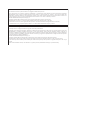 2
2
-
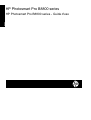 3
3
-
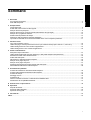 4
4
-
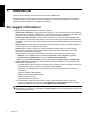 5
5
-
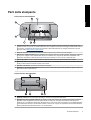 6
6
-
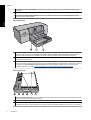 7
7
-
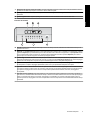 8
8
-
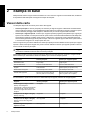 9
9
-
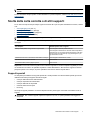 10
10
-
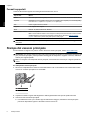 11
11
-
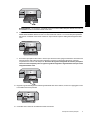 12
12
-
 13
13
-
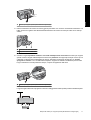 14
14
-
 15
15
-
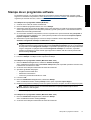 16
16
-
 17
17
-
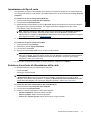 18
18
-
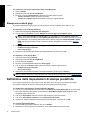 19
19
-
 20
20
-
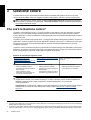 21
21
-
 22
22
-
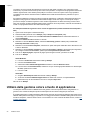 23
23
-
 24
24
-
 25
25
-
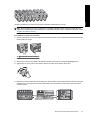 26
26
-
 27
27
-
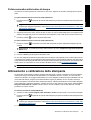 28
28
-
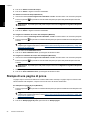 29
29
-
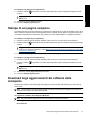 30
30
-
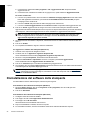 31
31
-
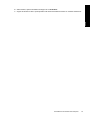 32
32
-
 33
33
-
 34
34
-
 35
35
-
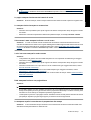 36
36
-
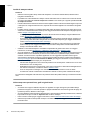 37
37
-
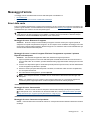 38
38
-
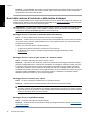 39
39
-
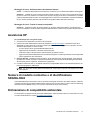 40
40
-
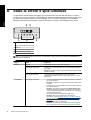 41
41
-
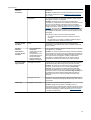 42
42
-
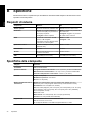 43
43
-
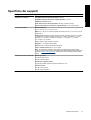 44
44
-
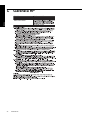 45
45
-
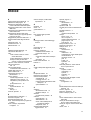 46
46
-
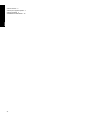 47
47
-
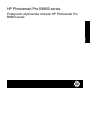 48
48
-
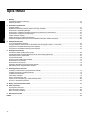 49
49
-
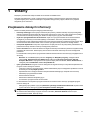 50
50
-
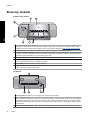 51
51
-
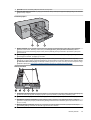 52
52
-
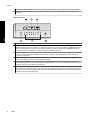 53
53
-
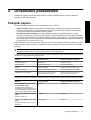 54
54
-
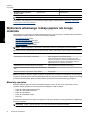 55
55
-
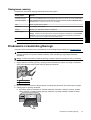 56
56
-
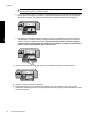 57
57
-
 58
58
-
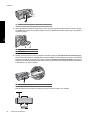 59
59
-
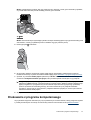 60
60
-
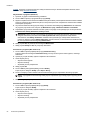 61
61
-
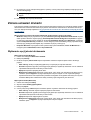 62
62
-
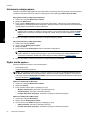 63
63
-
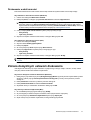 64
64
-
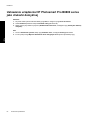 65
65
-
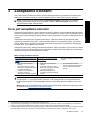 66
66
-
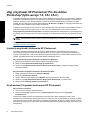 67
67
-
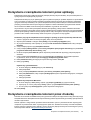 68
68
-
 69
69
-
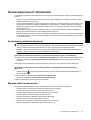 70
70
-
 71
71
-
 72
72
-
 73
73
-
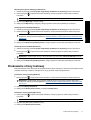 74
74
-
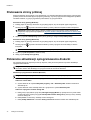 75
75
-
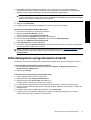 76
76
-
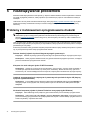 77
77
-
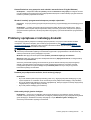 78
78
-
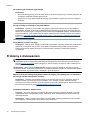 79
79
-
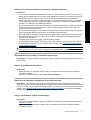 80
80
-
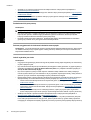 81
81
-
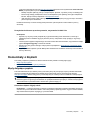 82
82
-
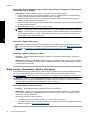 83
83
-
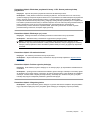 84
84
-
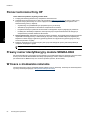 85
85
-
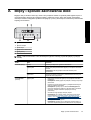 86
86
-
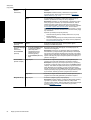 87
87
-
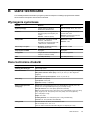 88
88
-
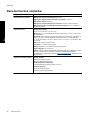 89
89
-
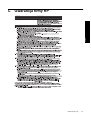 90
90
-
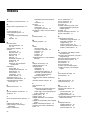 91
91
-
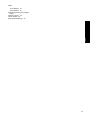 92
92
-
 93
93
-
 94
94
HP Photosmart Pro B8800 Printer series Manuale del proprietario
- Tipo
- Manuale del proprietario
in altre lingue
Documenti correlati
-
HP SNPRB-0504 Manuale utente
-
HP Photosmart D7300 Printer series Manuale del proprietario
-
HP Photosmart 1218 Printer series Manuale del proprietario
-
HP Photosmart B8550 Printer series Manuale del proprietario
-
HP Deskjet 995c Printer series Guida Rapida
-
HP Photosmart 7150 Printer series Guida utente
-
HP Photosmart Pro B9180 Printer series Manuale utente
-
HP Photosmart Pro B9180 Printer series Guida Rapida
-
HP Photosmart 7700 Printer series Guida di riferimento
-
HP Photosmart 2700 All-in-One Printer series Manuale del proprietario